
时间:2020-11-07 14:40:05 来源:www.win10xitong.com 作者:win10
总是看见有些用户遇到了win10显示刷新率怎么调问题后就手足无措,这个问题非常棘手,要是没有丰富的经验遇到win10显示刷新率怎么调就不知道该怎么办了,如果你也被win10显示刷新率怎么调的问题所困扰,我们只需要按照:1、首先在Win10桌面空白处,单机鼠标右键,在弹出的菜单中,点击进入“显示设置”。2、点击显示设置最底部的“高级设置”就解决了。win10显示刷新率怎么调问题下面我们一起来看看它的详尽解决办法。
Win10调整屏幕刷新率的方法:
1.首先在Win10桌面的空白处,右键单击一个鼠标,在弹出的菜单中点击进入“显示设置”。
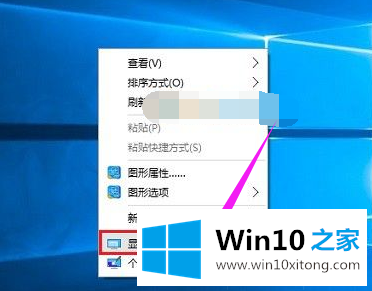
2.单击显示设置底部的“高级设置”。
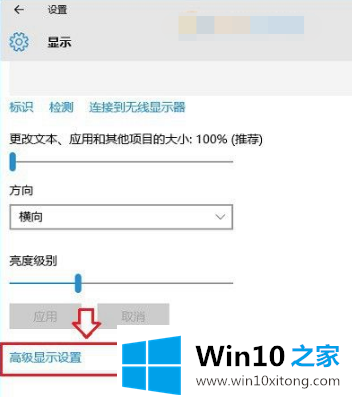
3.继续单击高级设置底部的“显示适配器属性”。
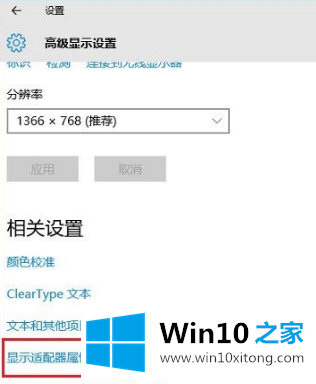
4.在最终的显示适配器属性中,切换到顶部的“监视器”选项,您可以看到“屏幕刷新率”设置。
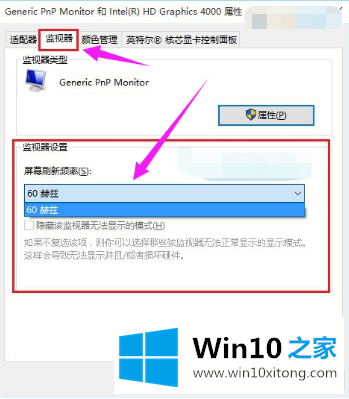
以上是win10调整屏幕刷新率的具体方法。很简单吗?这种操作方法简单易用。有需要的朋友可以通过编辑上面的教程来试试。希望能帮到你。
我们再来回顾一下以上文章中说的内容,就是关于win10显示刷新率怎么调的详尽解决办法,本期的内容就结束了,各位,我们下一次再见。